GO 스터디를 시작

작년에 책은 구매했는데 아직 한장도 보지 못했다. 표지를 볼때마다(책상위에 아무렇게나 방치되어 있다.) ‘아 저거 봐야되는데..’ 라고 생각한지가 일년이 넘어서 점점 죄책감이 들기 시작했다. 그래서 단단히 준비하고 읽기 시작했다.
책의 이름은 ‘Tucker의 Go 언어 프로그래밍’이다. 개발자라면 많이 들어본 언어일 것이고 티오베 인덱스에서도 12위에 올라온 인기있는 언어다.

나는 엄청 게으르다. 그런데 공부는 해야겠다. 포스팅도 자주 하고싶다. 그래서 책보면서 공부하면서 포스팅할 글도 쓰도록 하겠다. 오늘은 첫날이니 가볍게 앞으로 공부할 목차를 정리해본다.
목차
- 00장 개발 환경 구축
- 01장 컴퓨터 원리
- 02장 프로그래밍 언어
- 03장 Hello Go World
- 04장 변수
- 05장 fmt 패키지를 이용한 택스트 입출력
목차 다 쓰기 귀찮아짐
아... 갑자기 쓰기 싫어진다.. 06장 이후로 공부할 내용은 연산자, 함수, 상수, 조건문, 반복문, 배열, 구조체, 포인터, 문자열, 패키지, 숫자맞추기 게임만들기, 슬라이스, 메서드, 인터페이스, 함수 고급편, 자료구조, 에러 핸들링, 고루틴과 동시성 프로그래밍, 채널과 컨텍스트, 단어 검색 프로그램 만들기, 객체지향 설계 원칙 SOLID, 테스트와 벤치마크, Go로 만드는 웹서버, RESTful API 서버 만들기, Todo 리스트 웹 사이트 만들기를 마지막으로 31장의 공부할 꺼리가 있다.
.. 너무 .. 많은데?
목차만 봐서는 일단 C언어처럼 포인터가 있는게 보이고.. 적당한 시점에 토이프로젝트를 진행하면서 배운걸 정리하는 시간을 갖는 것 같다. 지루하지는 않을 것 같다는 예상을 해본다.
개발자는 1장 2장은 건너뛰어도 될 것 같다.
이하.. 그냥 순서대로 스터디 해보겠다.
개발 환경 구축
go 언어를 다운로드 받아서 설치한다.
친절하게 링크도 알려준다.
https://golang.org
접속해보면 Download 라는 버튼이 엄청 크게 메인화면에 있다.
클릭해서 본인 환경에 맞는 설치파일을 다운로드 받아서 설치한다.
git도 설치하고, 비주얼 스튜디오 코드 설치한다.
설치 방법을 자세히 설명하면...
난 다 설치가 되어있었다. 그래서 패스.
책에는 아주 친절하고 자세하게 설치방법이 적혀있다. 나에겐 이정도까진 필요없다.(우쭐)
Go 확장 프로그램 설치
비주얼 스튜디오를 설치했다면(난 원래부터 설치되어 있었다.) 고 프로젝트 용으로 사용할 폴더를 생성하고, View메뉴 아래 Extensions 메뉴로 들어가서 Go를 키워드로 검색한다. 슬슬 손가락이 아파오니 아래부터는 상세한 스샷으로 대체한다.
개발 환경 구축 스샷
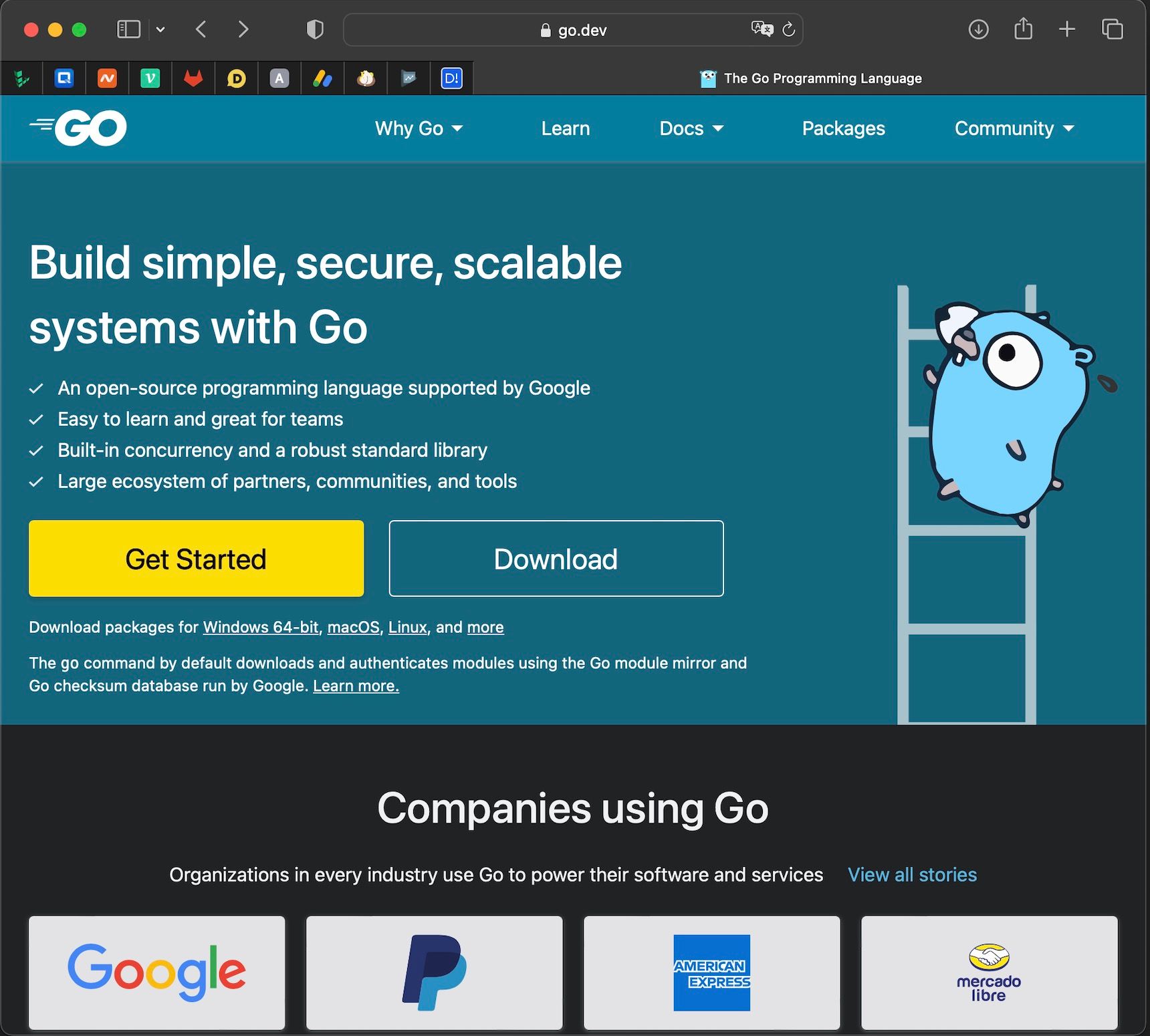
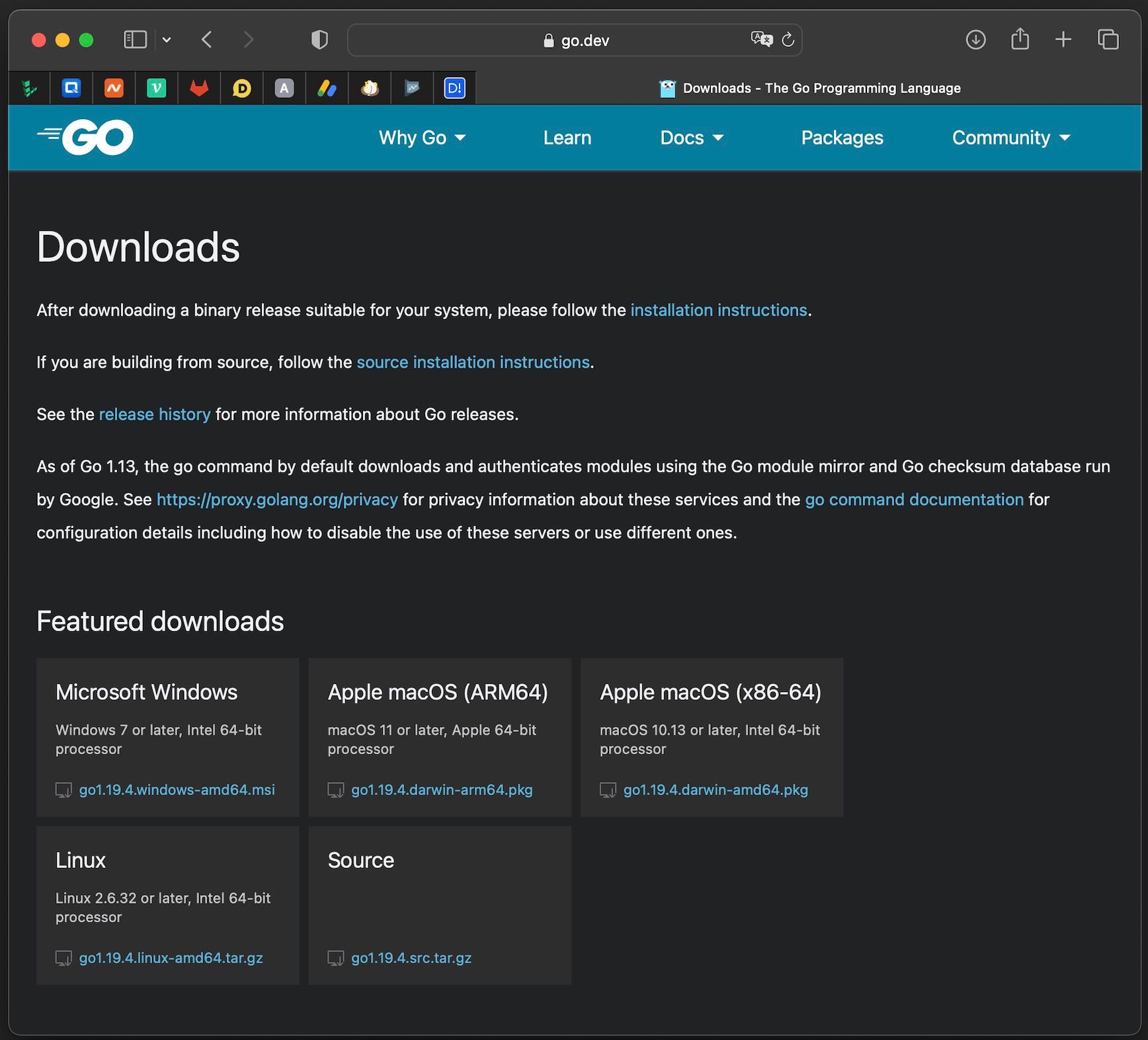
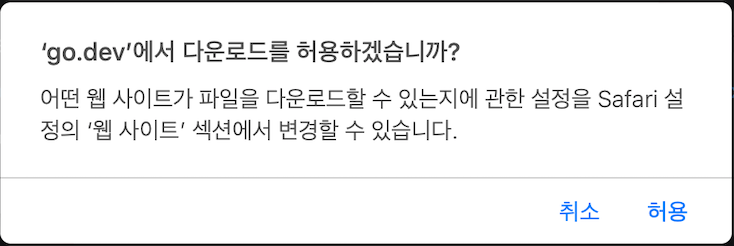

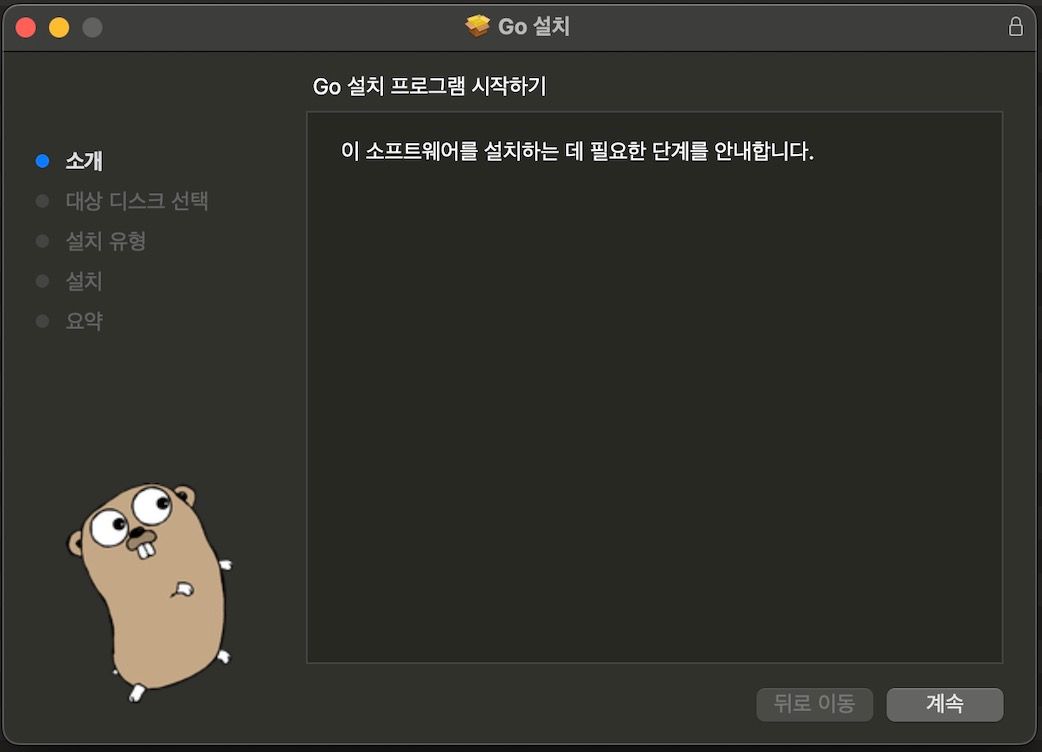
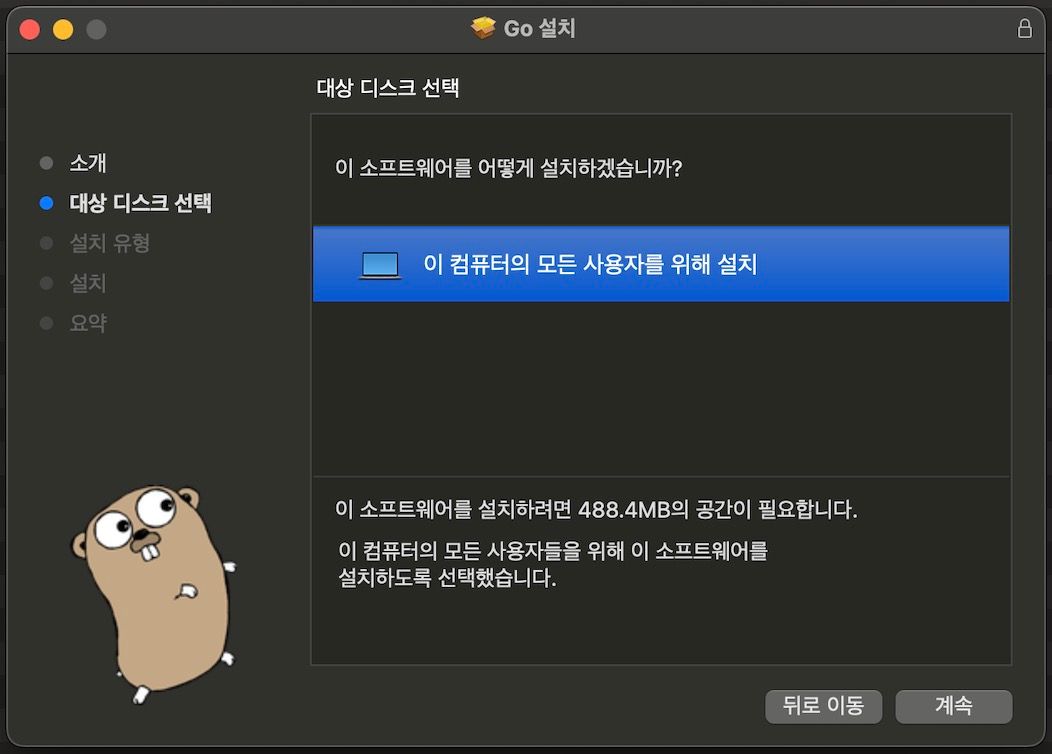
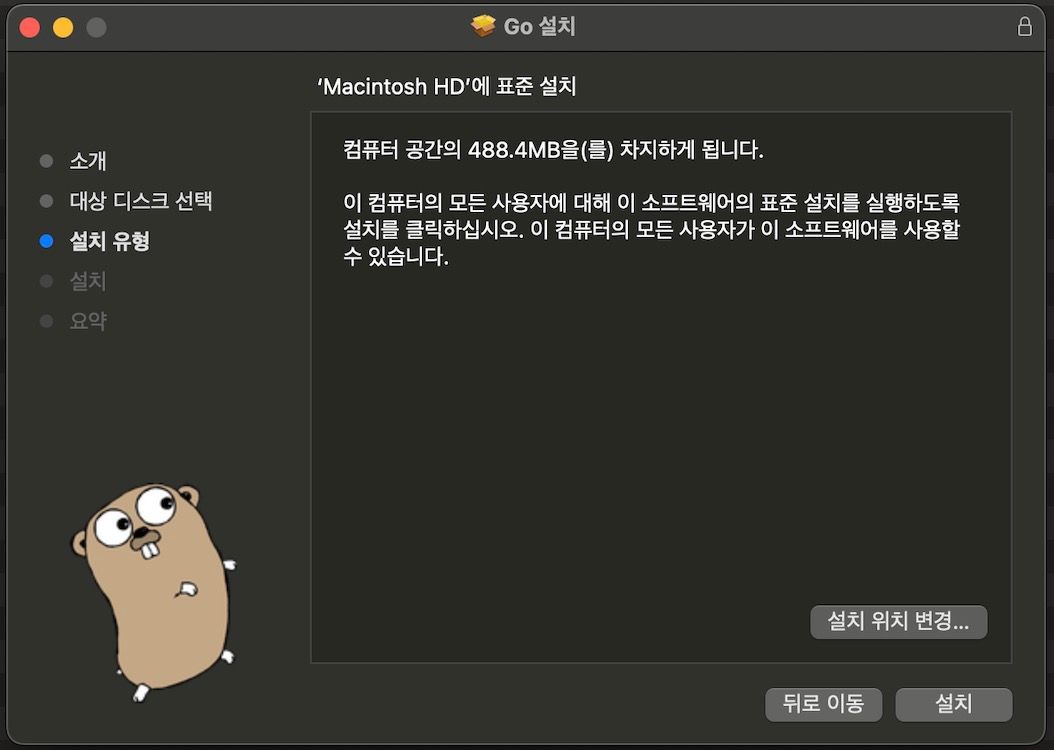
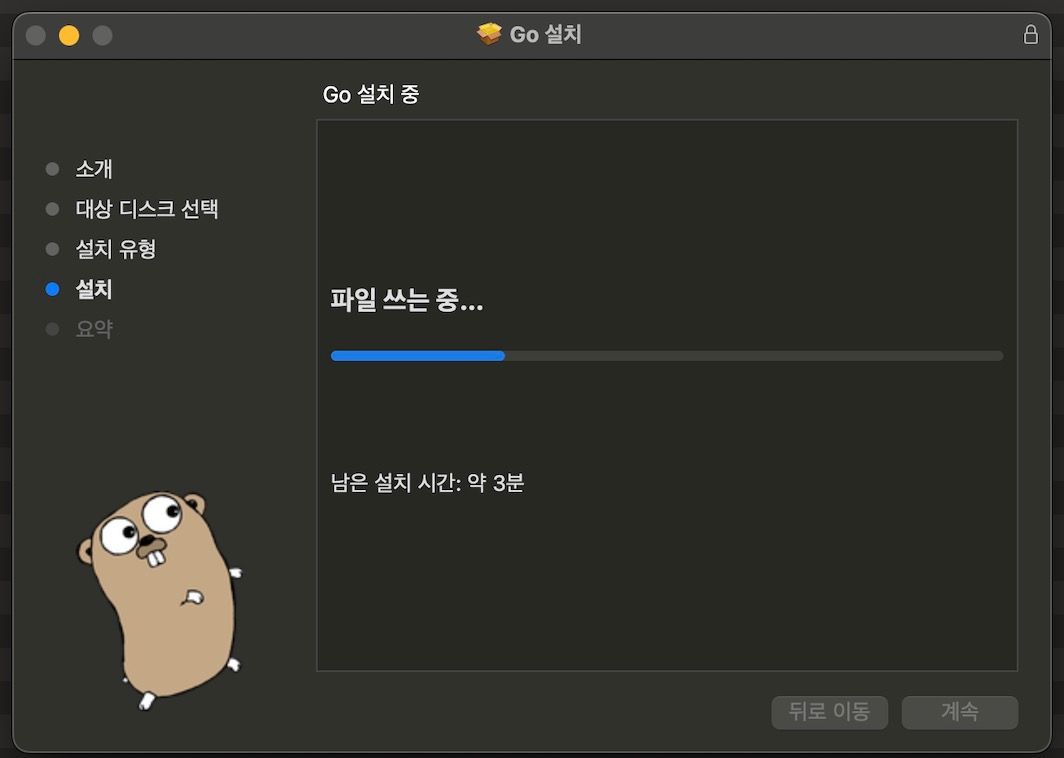
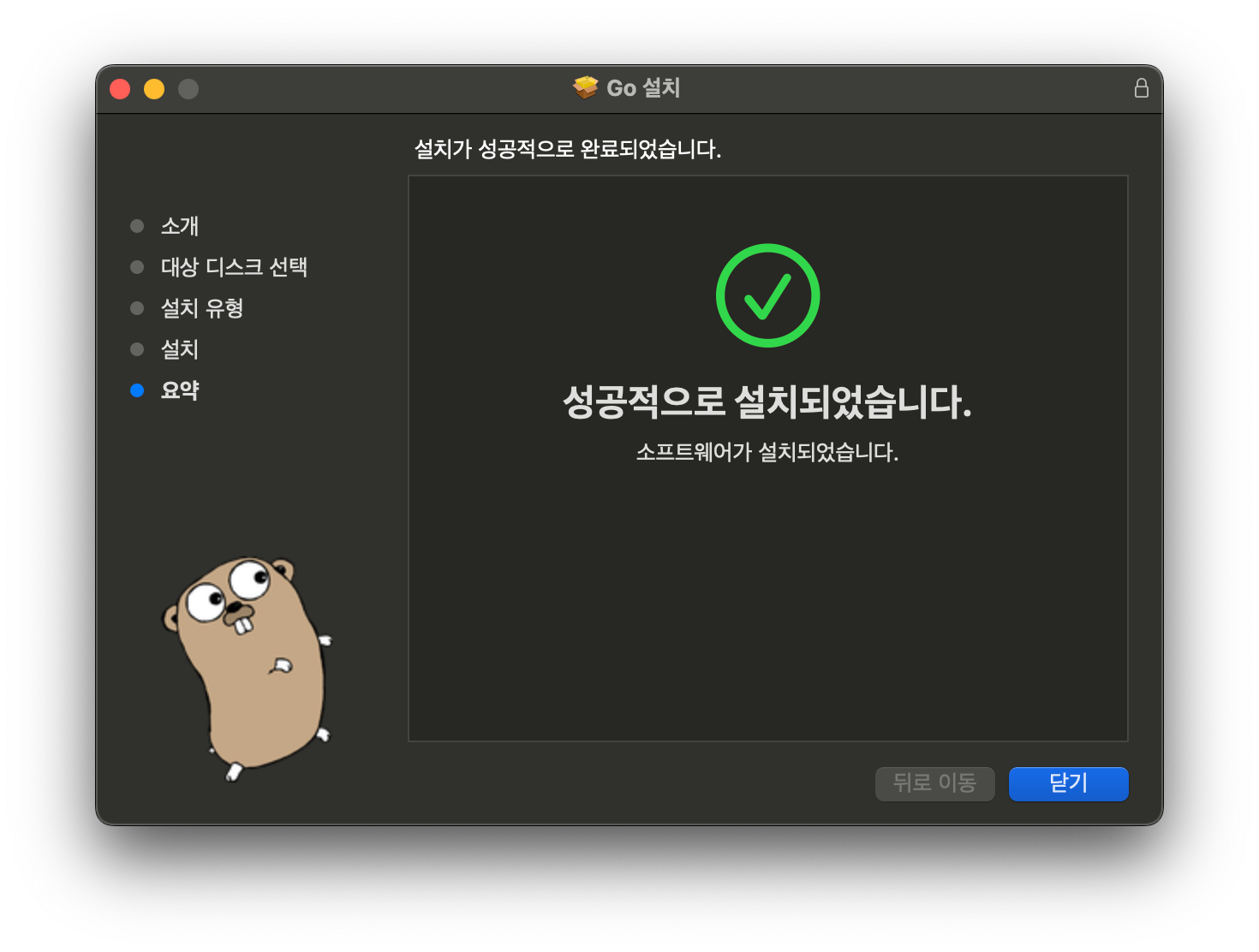
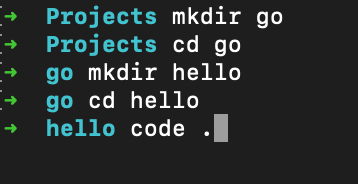
참고로 code . 은 내 bash에 설정되어있어서 되는거니 설정이 없는 사람은 그냥 수동으로 비주얼스튜디오 열고 진행.
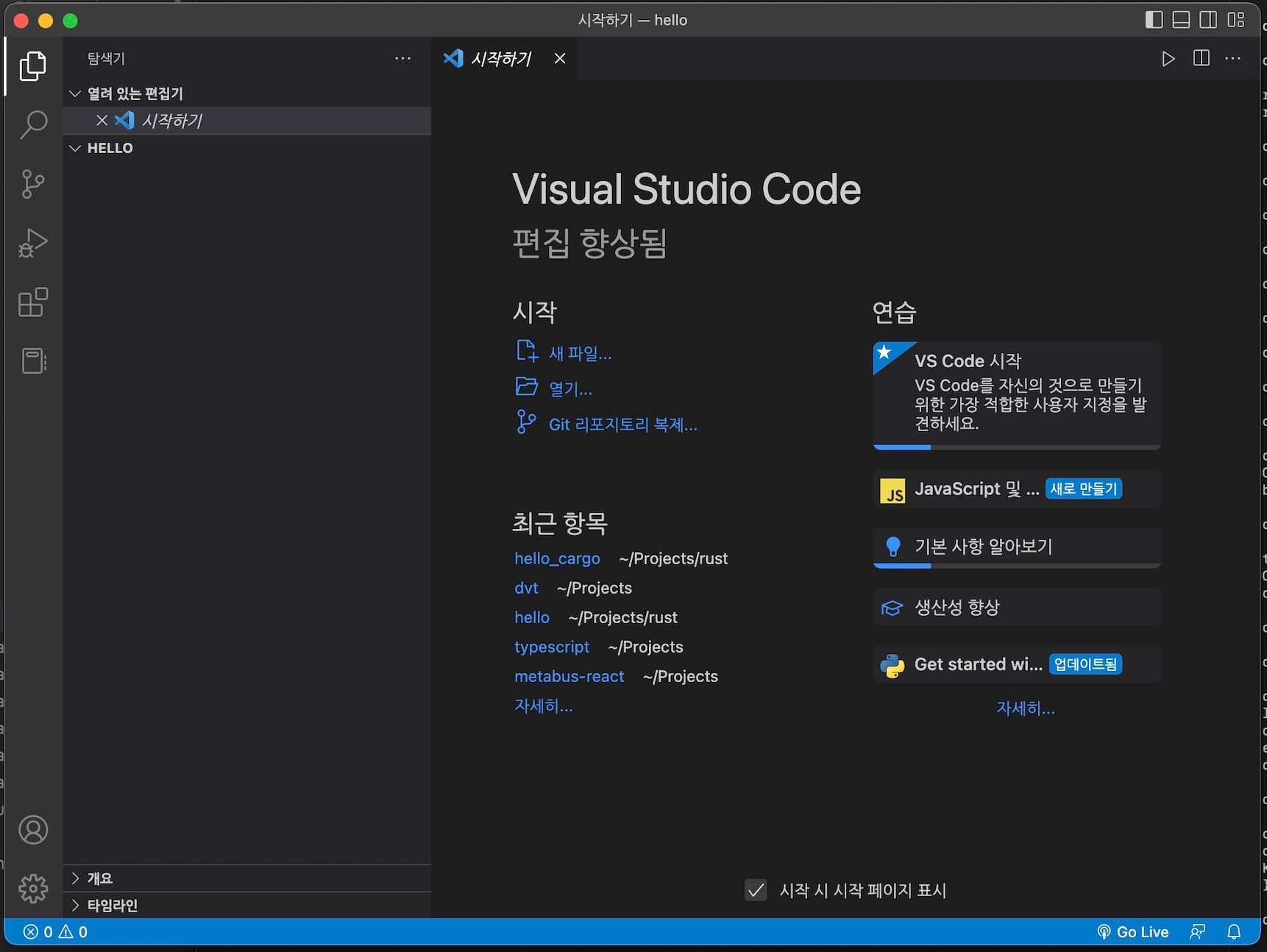
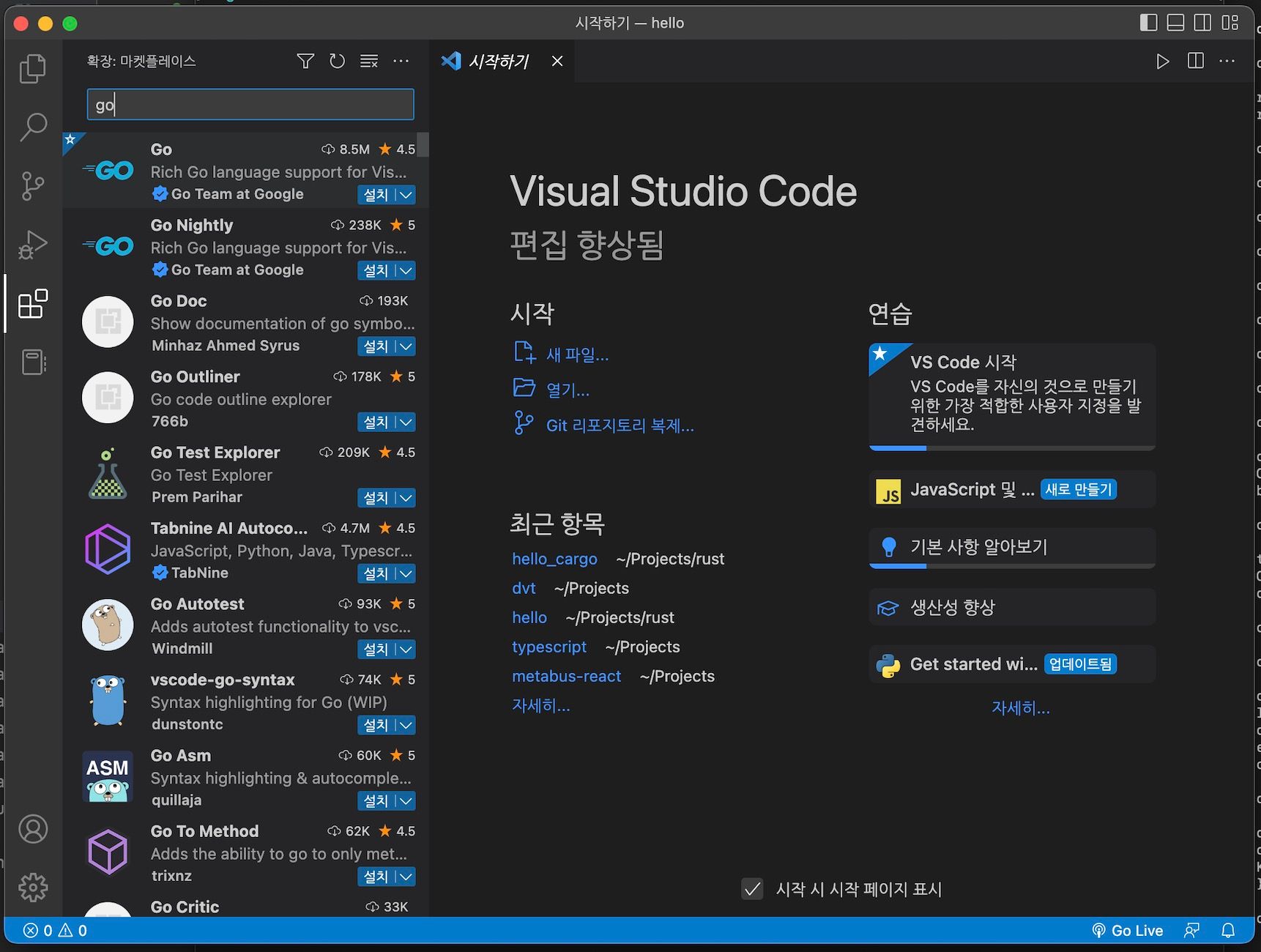
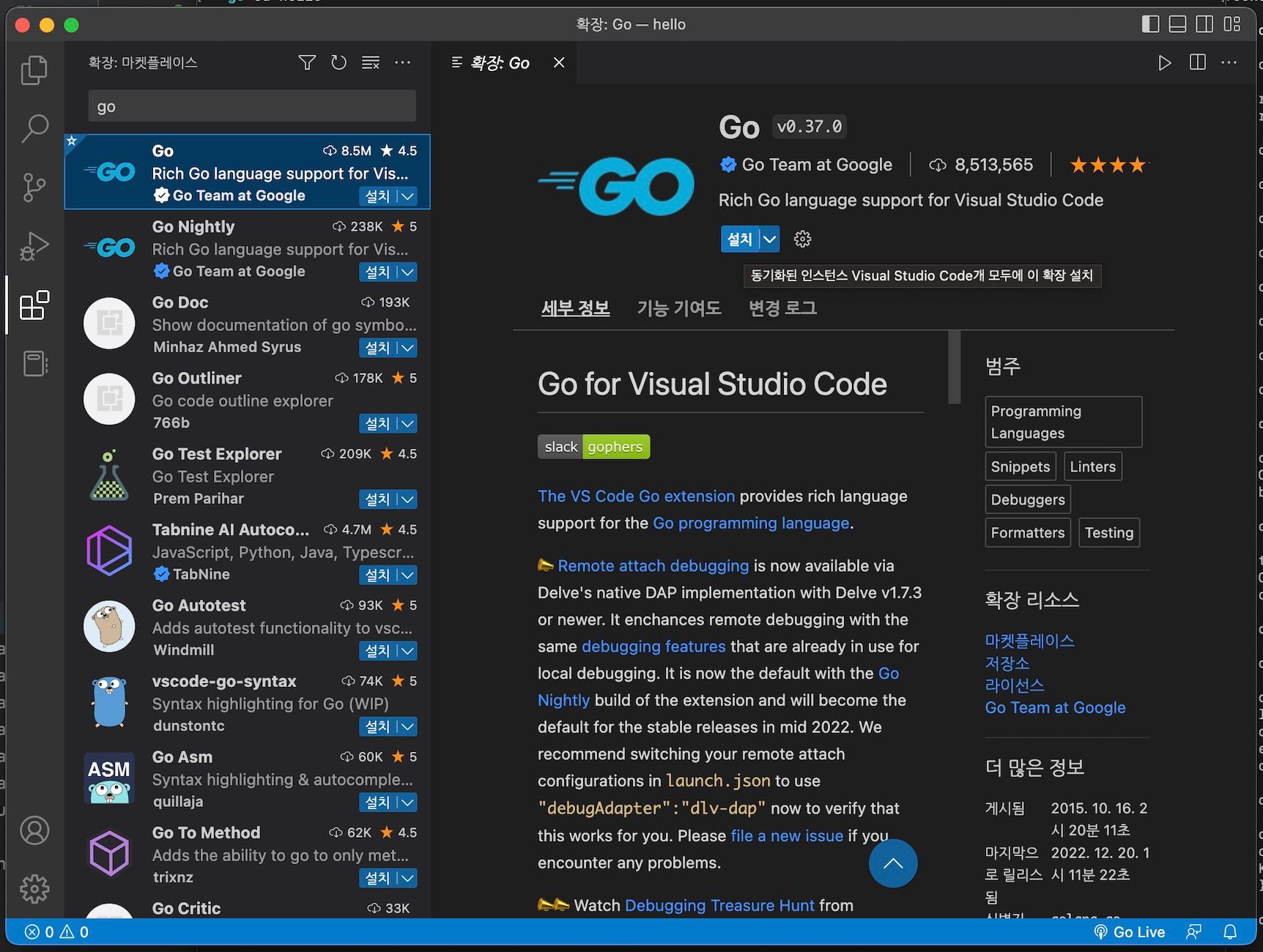
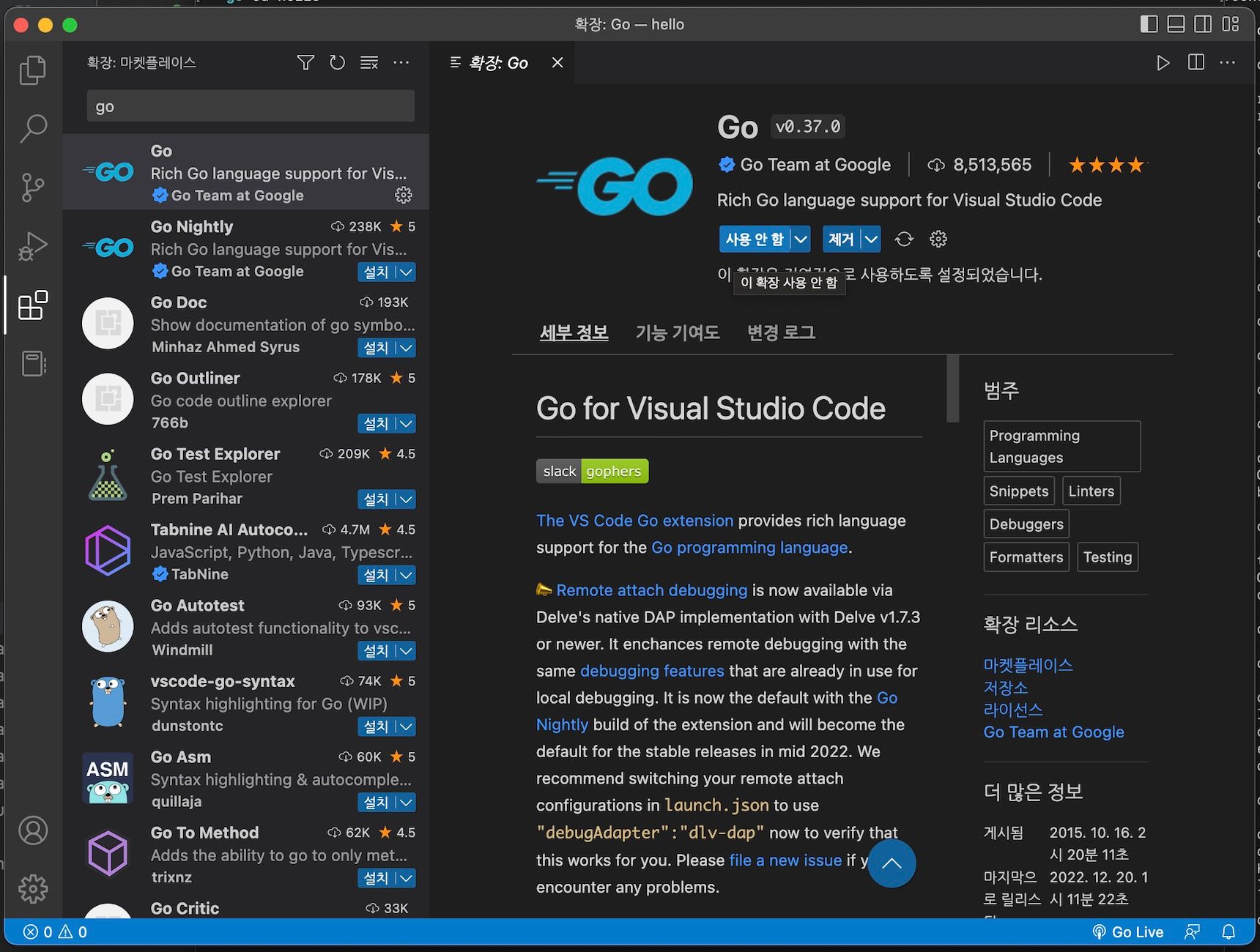
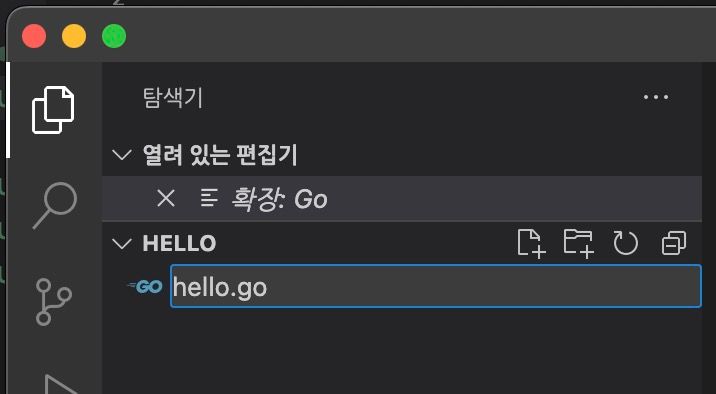
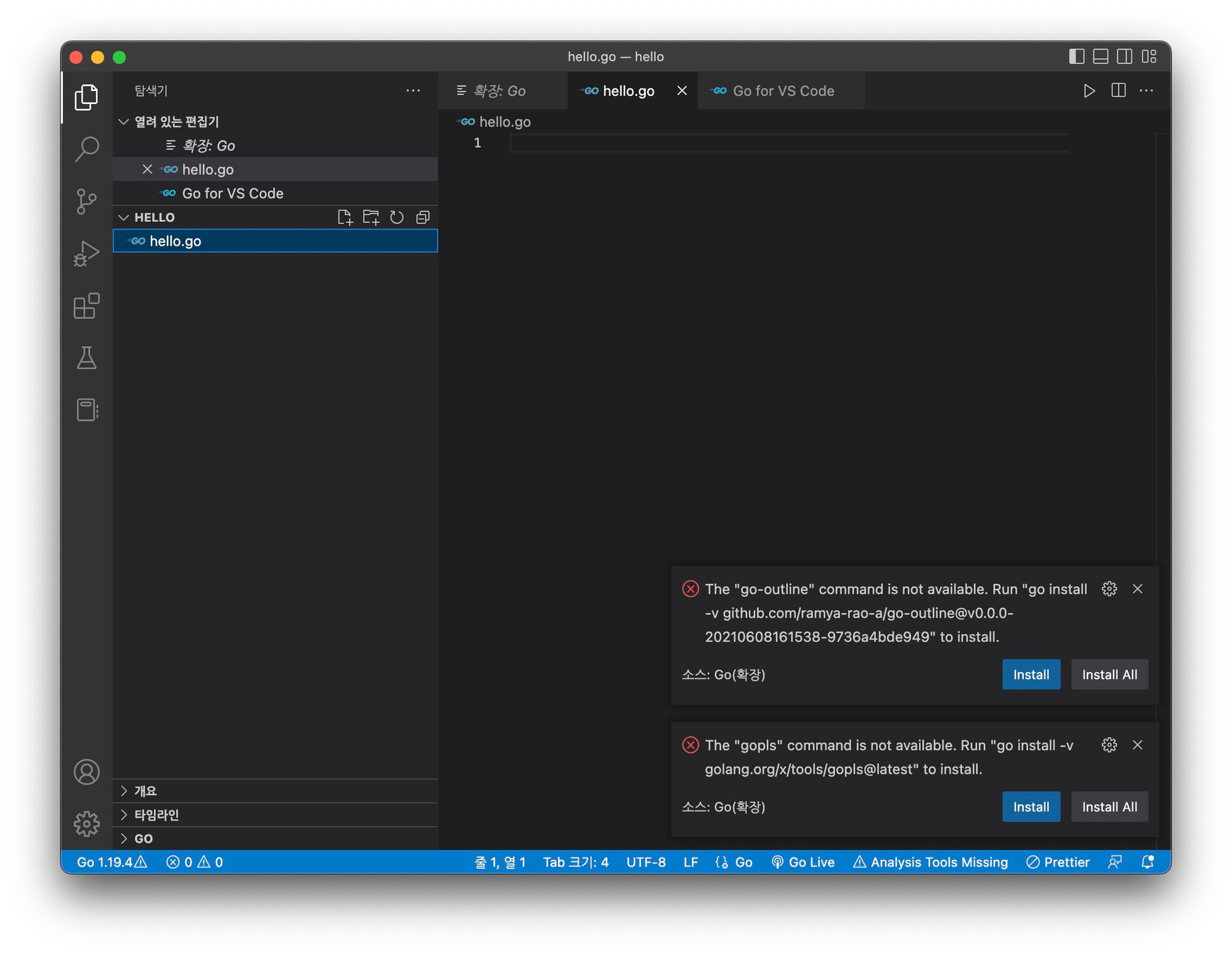
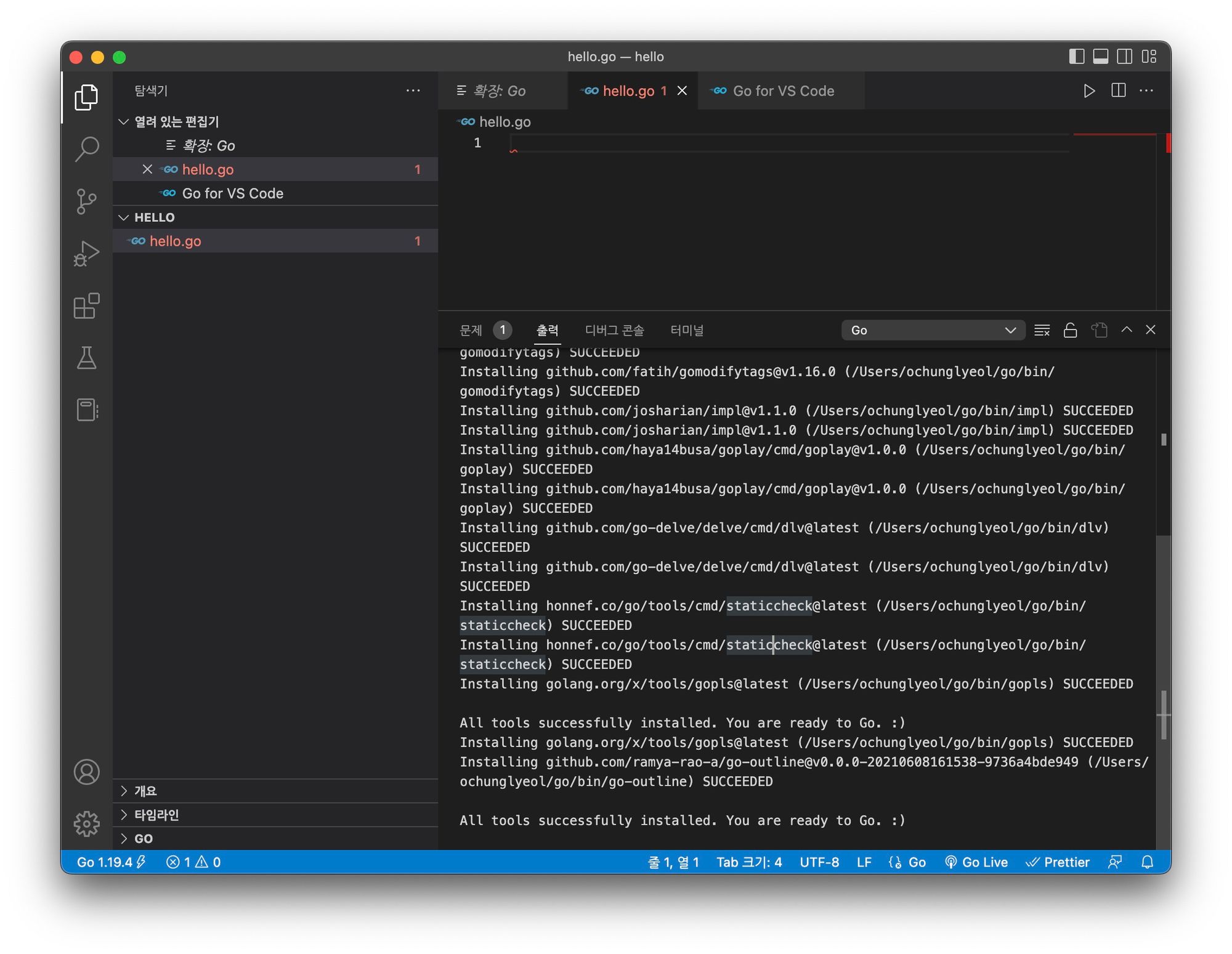
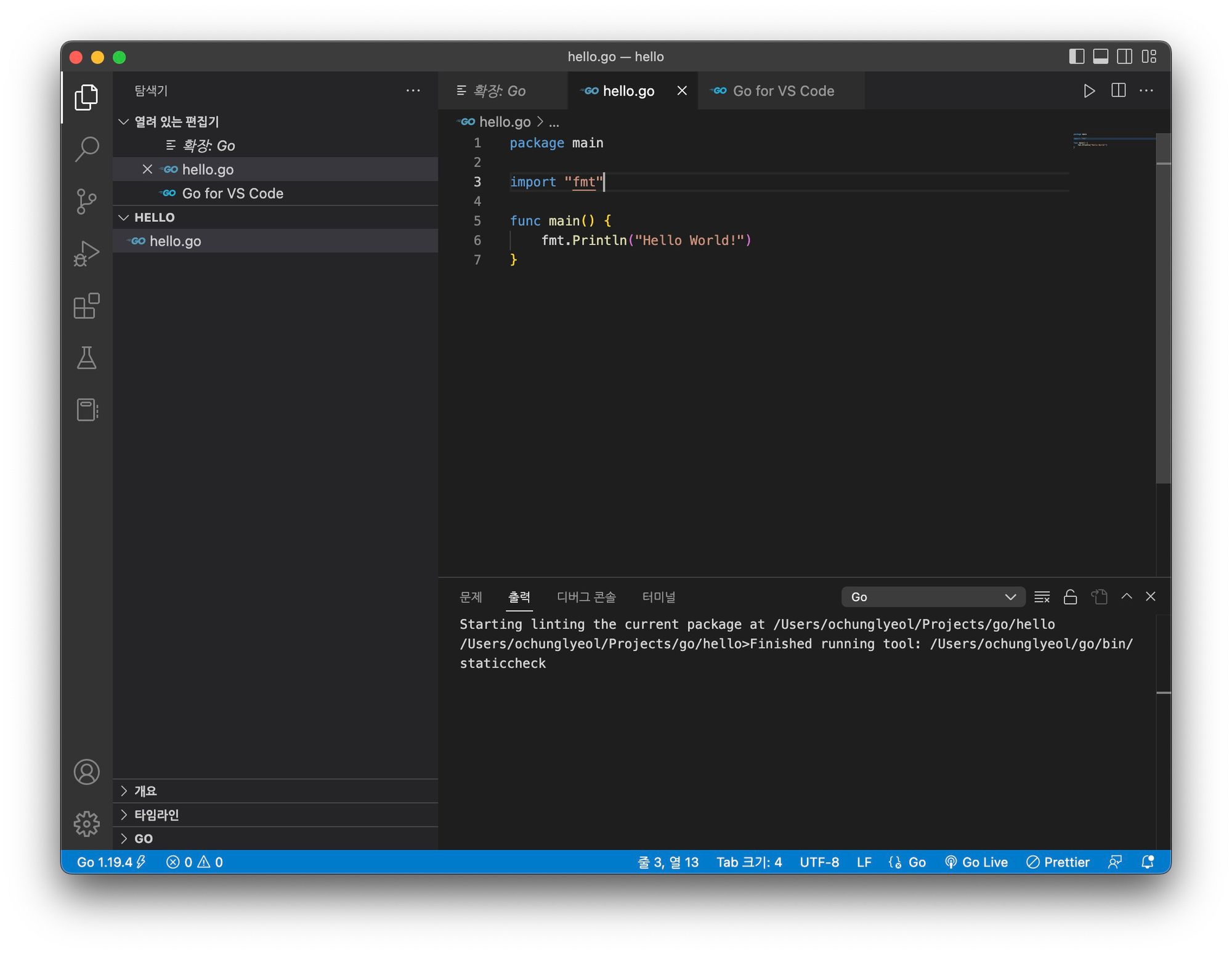

마치며
헬로 월드 찍는 것까진 순조로웠다.
시작이 좋다.
Go 고고싱
